在数据处理与分析过程中,时常会遇到需要获取某个数值的绝对值的情况,比如在计算距离、误差等相关数据时,无论原始数值是正数还是负数,我们往往只关注其大小,也就是绝对值。借助 Excel 或 WPS 表格中的 ABS 函数,就能轻松实现取绝对值这一操作,以下是具体介绍。
一、ABS 函数简介
1. 功能
ABS 函数的核心功能就是返回给定数的绝对值。它能够去除数值原本携带的正负符号,只呈现出该数值的大小,为后续基于数值大小进行的数据处理、比较、统计等操作提供便利。
2. 语法结构
其语法结构为 “=Abs (数值)”,在这个语法结构里,“数值” 参数对应的就是需要求取绝对值的具体数字所在的单元格内容,或者也可以直接输入具体的数字,函数会依据输入的这个数值来计算并返回其绝对值。
二、取指定值绝对值的操作方法
1. 确定目标单元格
首先,要依据表格的整体布局以及使用需求,选定用于显示取绝对值结果的目标单元格。通常,可以选择与原数值所在单元格相邻的空白单元格,这样便于直观地查看原数值与它对应的绝对值之间的关联;当然,也能够按照个人习惯或者数据处理的特定逻辑来挑选其他合适的单元格位置。
2. 输入取绝对值的公式
在确定好的目标单元格中输入公式 “=ABS (B3)”。这里的 “B3” 就是语法结构中的 “数值” 参数部分,它代表的是要取绝对值的那个具体数值所在的单元格,在实际操作中,需要依照表格里真实存放该数值数据的单元格位置进行相应调整。例如,如果指定数值实际存放在 C5 单元格,那公式就应当写成 “=ABS (C5)”。
比如,若 B3 单元格中的数值是 “-5”,通过在目标单元格中执行 “=ABS (B3)” 这个公式运算后,在目标单元格中就会显示出 “5” 这个结果,也就是成功获取到了原数值 “-5” 的绝对值;同样,如果 B3 单元格中的数值原本就是正数 “3”,执行公式后,目标单元格依然会显示 “3”,因为正数的绝对值就是其本身。由此可见,无论原数值是正数还是负数,利用 ABS 函数都能准确地获取到其绝对值,满足在诸多数据处理场景下对于只关注数值大小、去除符号影响的需求,方便进一步的数据分析与应用。
以下是本次全程操作动图演示:

通过上述简单且实用的利用 ABS 函数的操作方法,就能轻松地取到指定值的绝对值,为各种涉及数值运算、数据统计等工作提供有力的支持。









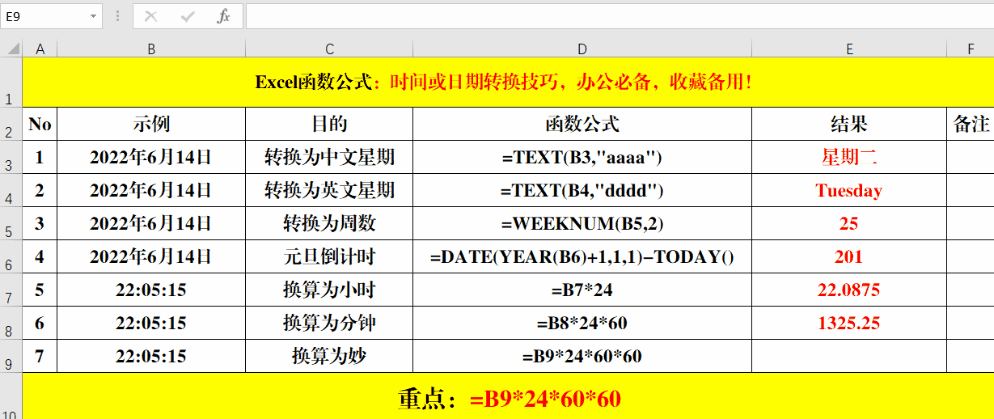


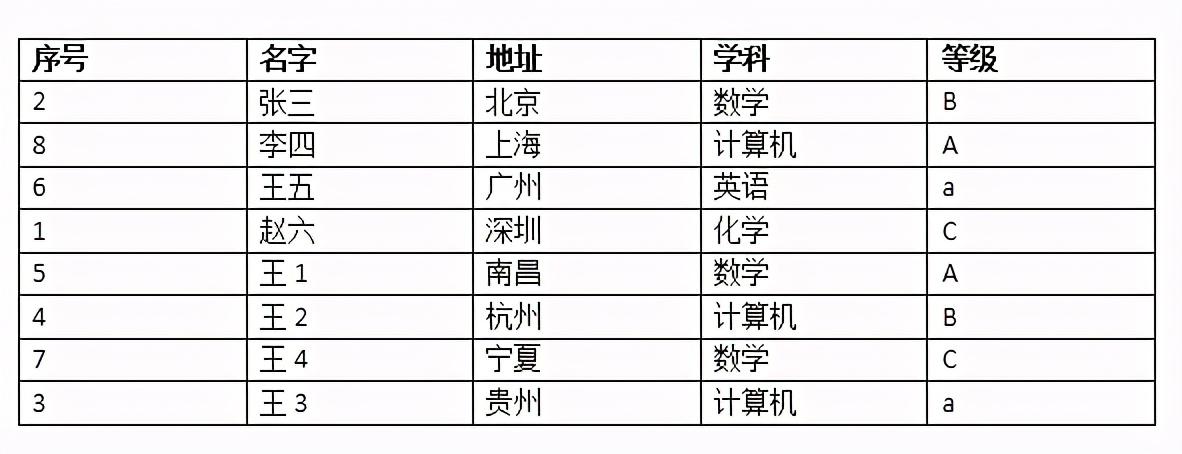
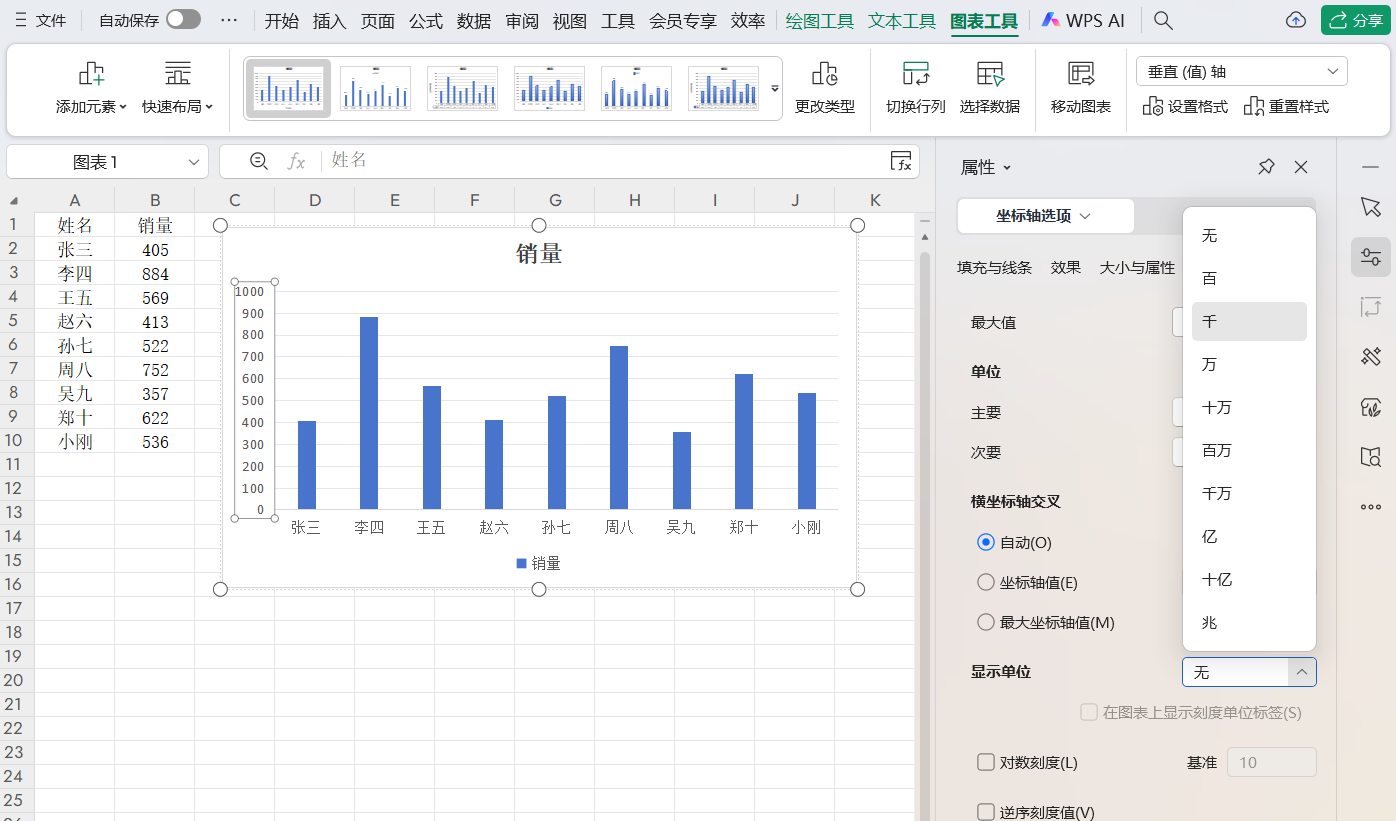
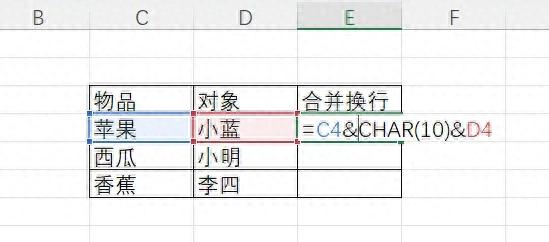
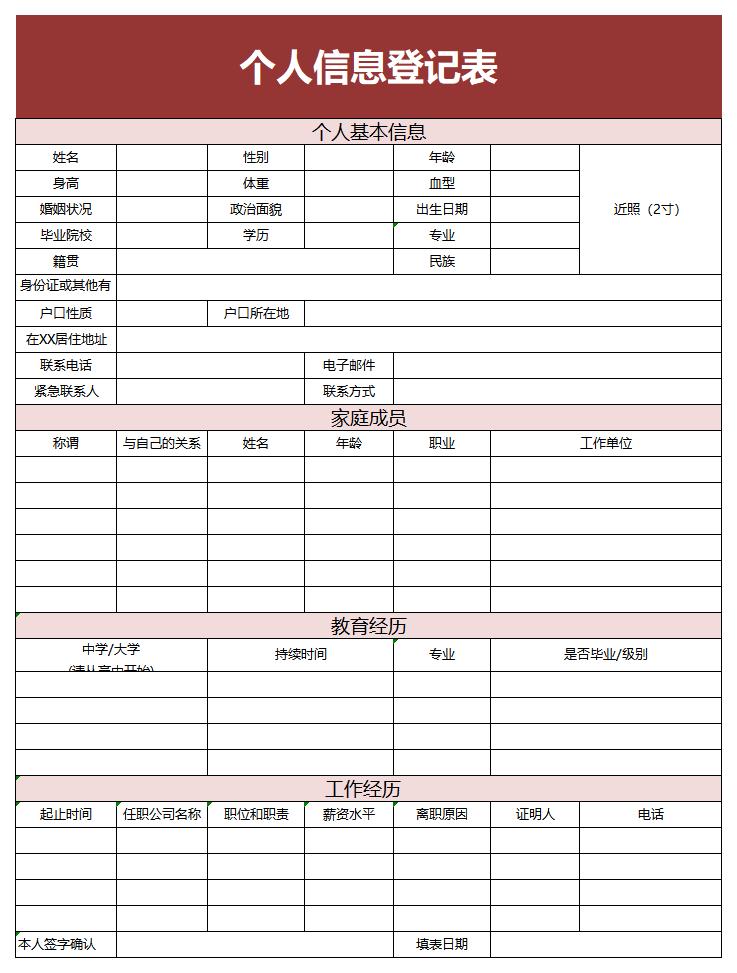
评论 (0)